标签:
进入jdk的安装目录,找到bin目录:

2.输入命令:
keytool -v -genkey -alias tomcat -keyalg RSA -keystore D:\360downloads\tomcat7.0\tomcat.keystore -validity 36500
解释:1、默认情况下证书会保存90天,所以通过-validity 36500来增加证书的有效时间为100年;
2、D:\360downloads\tomcat7.0\tomcat.keystore 为保存证书的路径和名称;
3.保存和生成证书:
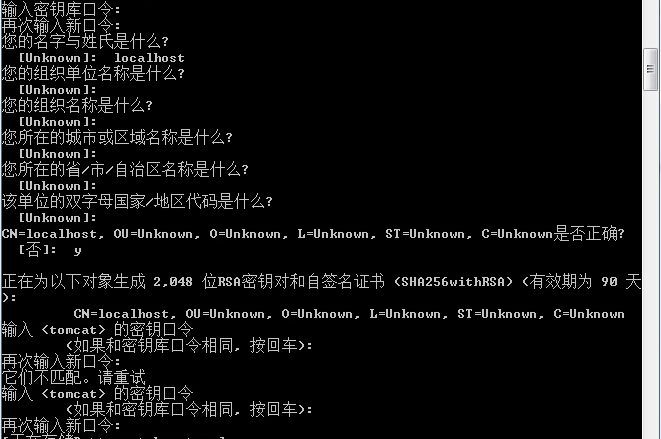
解释:名字与姓氏这个很重要,目前本地可以为localhost,如果像远程访问的话,可以为互联网可访问的iP地址!
4.修改tomcat配置文件
<Connector SSLEnabled="true" clientAuth="false" keystoreFile="./conf/tomcat.keystore" keystorePass="123456" maxThreads="150" port="8443" protocol="org.apache.coyote.http11.Http11Protocol" scheme="https" secure="true" sslProtocol="TLS"/>
解释:keystorePass="123456"为之前生成证书的时候自己制定的密钥
keystoreFile="./conf/tomcat.keystore"制定证书路径(我把生成的证书复制到了tomcat的conf文件夹下了)
5.修改WEB工程的web.xml配置文件,实现自动由http协议跳转https协议
<login-config> <auth-method>CLIENT-CERT</auth-method> <realm-name>Client Cert Users-only Area</realm-name> </login-config> <security-constraint> <web-resource-collection> <web-resource-name>SSL</web-resource-name> <url-pattern>/*</url-pattern> </web-resource-collection> <user-data-constraint> <transport-guarantee>CONFIDENTIAL</transport-guarantee> </user-data-constraint> </security-constraint>
6.验证:打开工程,输入链接
https://localhost:8443/IswustServer/getUser?user_id=1

至此,一个简单的https就配置成功了!
标签:
原文地址:http://my.oschina.net/tdd/blog/409069